Korrektur des Fehlers NVLDDMKM.Sys

- 5121
- 297
- Fr. Aliyah Krippner
Bekannte mit den "Blue Screens of Death" kann nicht als angenehmes Ereignis bezeichnet werden, es impliziert das Vorhandensein von Software- oder Hardware -Fehlfunktionen und verspricht häufig lange Zeit, um eine unangenehme Quelle zu suchen, um sie zu beseitigen. Die Fehlfunktionen werden von Nachrichten begleitet, die dazu beitragen, ein wenig auf das Problem des Problems zu beleuchten und häufig eine bestimmte Datei anzugeben, während es viele Ursachen für Fehlfunktionen geben kann. Einer dieser BSOD.Sys ". Es kann ein anderes Erscheinungsbild haben und entstehen, wenn das System gestartet, das Gerät ausgeschaltet wird, während des Betriebs beispielsweise während des Spiels oder beim Ausführen bestimmter Aktionen auf dem Computer, nach der Installation von Betriebsraumaktualisierungen oder -programmen sowie ein Hardware -Upgrade in Hardware -Upgrade in Verschiedene Versionen von Windows OS. Das Erscheinen eines Fehlers gibt die falsche Funktion des Treibers für die Grafikkarte an, und trotz des Nachweis des Suchbereichs kann die Angelegenheit nicht nur in irrelevanten Versionen von Software vorliegen. Da die Auswahl an wahrscheinlichen Quellen des Problems ziemlich weit ist, wird es auch verschiedene Möglichkeiten zur Lösung geben, und jeder von ihnen wird in einem bestimmten Fall wirksam sein.

Ursachen von Problemen mit Nvidia
Blauer Fehlerbildschirm bei NVLDDMKM.SS erscheint oft in Windows 7, 8 oder 10, und zum größten Teil ist das Ergebnis von Problemen mit dem Nvidia -Treiber, aber nicht immer. Zusätzlich zur unangemessenen Version des Treibers kann das Problem durch die folgenden Faktoren verursacht werden:
- Schäden an Treibern im Prozess der Installation oder Malware, falschen Konfigurationen usw. D.
- Gerätekonflikt, Software.
- Unangemessene Einträge im Systemregister, die aus verschiedenen Gründen verursacht werden (Virus, Programm oder Benutzer können versehentlich oder absichtlich oder die Registrierungsdaten löschen/beschädigen).
- Schädigung einer Festplatte, gebrochene Sektoren.
- Falsche BIOS -Einstellungen.
- Unzureichende Pumpdatei.
- Nicht genug Stromnetzversorgung.
- Falsche Arbeit von RAM, Fehlfunktion eines der Speicherplanken.
- Überhitzung der Grafikkarte und anderer Probleme.
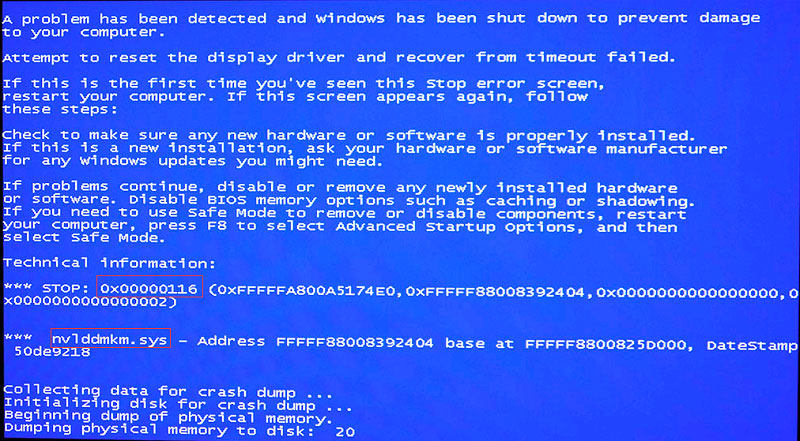
NVLDDMKM -Dateistoppfehler.Das System in Windows wird durch die Anwendung verschiedener Korrekturmethoden abwechselnd bis zur Beseitigung des Fehlers angewendet, da die wahre Ursache des Problems möglicherweise alles sein kann.
METHODEN FEHLER MEHREN
Wir werden die Arbeitsmethoden berücksichtigen, die in den meisten Fällen bei der Beseitigung des Fehlers bei NVLDDMKM wirksam sind.Sys. Die Behandlung zielt darauf ab, die mutmaßlichen Primärquellen des Problems auszurotten. Die Ausschlussmethode kann also den Schuldigen der Fehlfunktion identifizieren und den BSOD -Fehler korrigieren.
Benennen und kopieren Sie die NVLDDMKM -Datei.Sys
Das Problem in der Inkonsistenz des Treibers ist am wahrscheinlichsten und manchmal wird das Problem durch Umbenennen des NVLDDMKM -Elements gelöst.Sys. Um die Situation zu korrigieren, führen wir Folgendes aus:
- Wir pumpen und installieren frische Nvidia -Treiber auf einem Computer.
- Wir gehen zum Katalog C: \ Windows \ System32 \ Treiber.
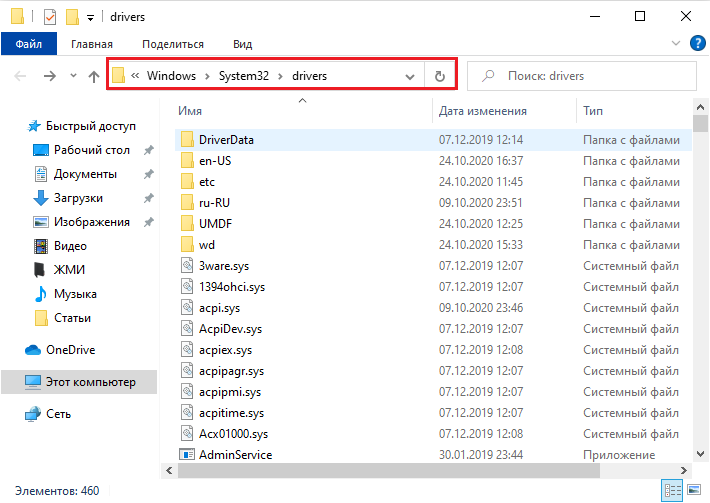
- Wir suchen hier nach einer NVLDDMKM -Datei.sys und ändern seinen Namen in sys.ALT.
- Dann gehen wir zum NVIDIA -Verzeichnis (auf der Systemplatte) und nehmen von hier aus der NVLDDMKM -Datei.Sy_, kopieren Sie es auf den Desktop.
- Öffnen Sie die Befehlszeile (Sie können mit der Suche nach dem Startmenü in die Konsole gehen, um die CMD -Anforderung zu registrieren).
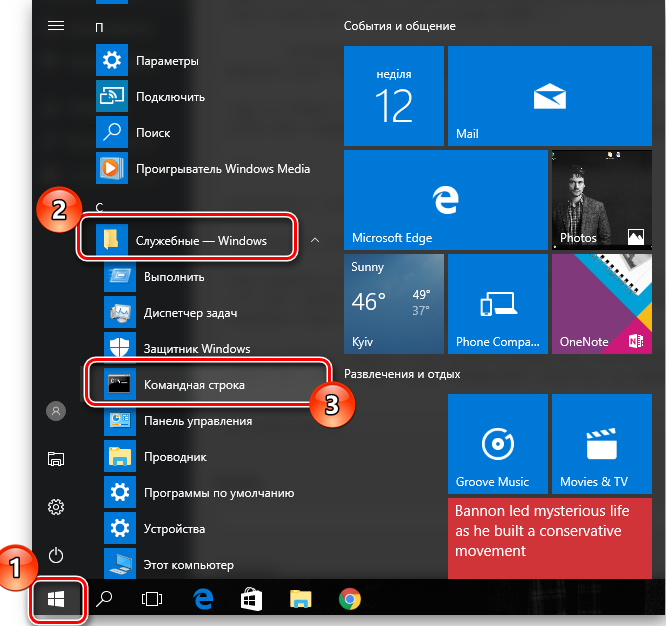
- Klicken Sie in der Befehlszeile in den Befehl Chdir Desktop eingeben.
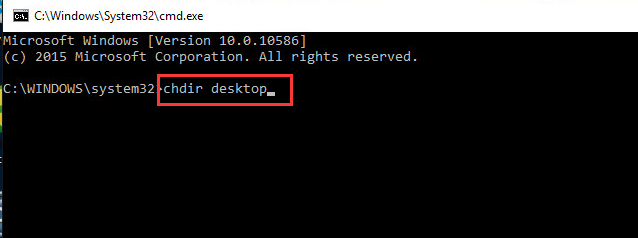
- Als nächstes schreiben wir einen weiteren Expance -Befehl.Exe nvlddmkm.Sy_ nvlddmkm.SYS drücken Sie die Eingangstaste.
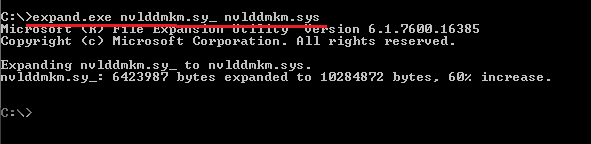
- Nachdem wir diese Aktionen abgeschlossen haben, übertragen wir die NVLDDMKM -Datei.System.
Durch "C:" ist der Systemabschnitt, wenn sich Ihr System auf einer anderen Festplatte befindet, sollte der Name von Tom geändert werden.
Rollback eines Grafikfahrers
Für den Fall, dass sich der Fehler nach der Aktualisierung des Treibers störte (manchmal Probleme mit NVLDDMKM.Systeme werden durch die Tatsache bereitgestellt, dass das Update falsch und nicht geeignet ist), es kann auf die vorherige Version ruiniert werden. Dies geschieht so:
- Wir wenden uns dem Geräte -Dispatcher zu (das Tool kann auf verschiedene Weise aus dem Bedienfeld oder der Suchzeile auf Anforderung MSC oder im Geräte -Manager ausgelöst werden).
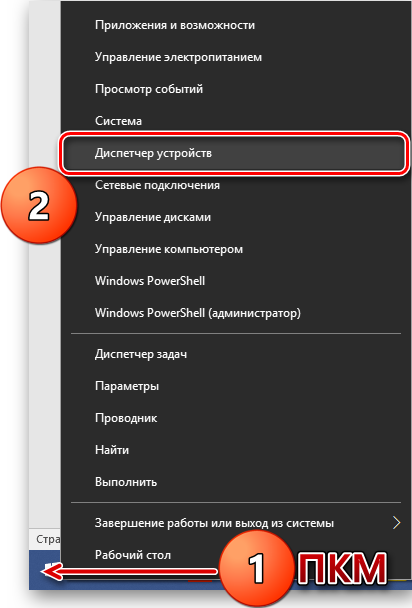
- Wir entfalten uns in der Registerkarte "Service" "Video -Adapter".
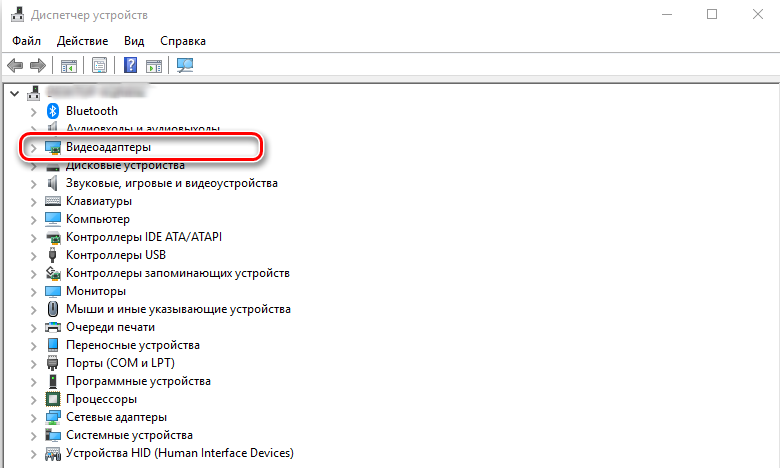
- Durch Klicken auf PKM im Namen des Geräts rufen Sie das Kontextmenü auf und wählen Sie "Eigenschaften" aus.
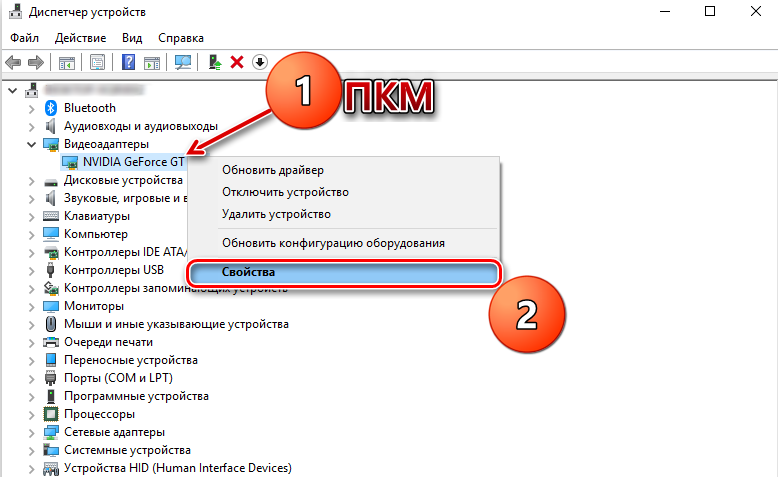
- Klicken Sie auf der Registerkarte "Treiber" auf die Schaltfläche "Rollow", die den vorherigen Treiber wiederherstellt. Neuladen.
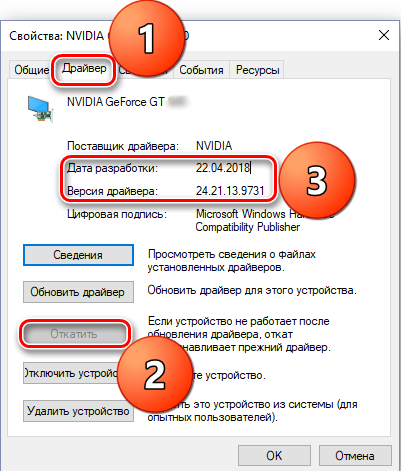
Wenn nach dem Neustart eines blauen Bildschirms mit einem Fehler in NVLDDMKM.SS erscheint erneut, dass Sie den Treiber entfernen und erneut installieren müssen.
Reine Treiberinstallation
Um den Fehler NVLDDMKM zu beseitigen.Das System in Windows 10 erfordert eine saubere Installation des NVIDIA -Treiber. Dazu führen wir die folgenden Aktionen aus:
- Wir laden im abgesicherten Modus.
- Über die Software (beispielsweise Driversweeper anzeigen Sie den Treiber -Deinstaller oder dergleichen an), entfernen wir alle Grafikdateien aus dem System.
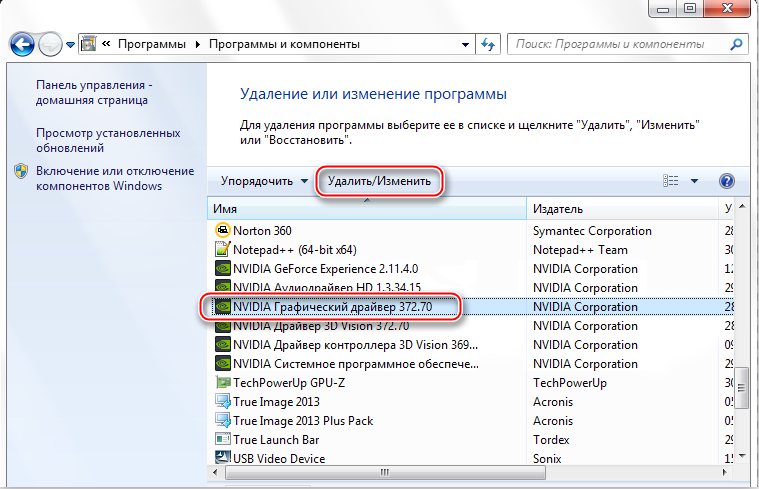
- Wir starten auch ein Dienstprogramm für die automatische Reinigung des Registers (CCleaner oder DR.).
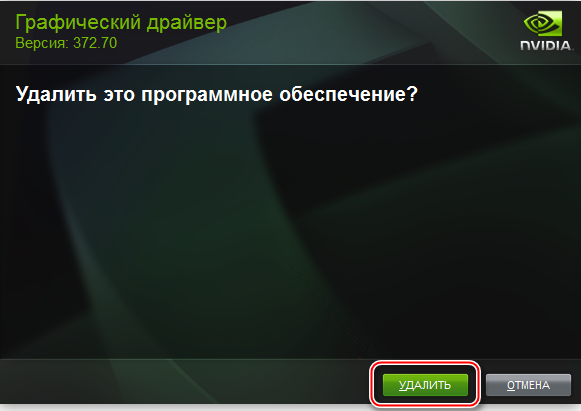
- Nach dem Entfernen des Treibers und der damit verbundenen Daten erfordert ein Neustart. Starten Sie Windows im Standardmodus.
- Jetzt müssen die letzten Treiber installiert werden, für die im Geräte -Manager der Videoadapter wechseln und im Kontextmenü "den Treiber aktualisieren" aus auswählen. Das System selbst findet frische Treiber für eine Grafikkarte.
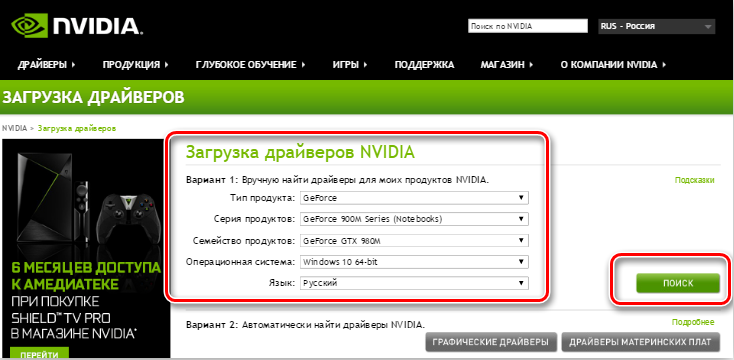
- Als alternative Option können Sie Software von der offiziellen NVIDIA -Website unabhängig herunterladen und das Installationsprogramm starten, um das Verfahren abzuschließen. Wenn vor dem Fehler neue Treiber verwendet wurden, ist es besser, die vorherige Version zu laden, ansonsten - die letzte. Während der Installation sollte die Option "eine Reinigungsinstallation durchführen" beachtet werden.
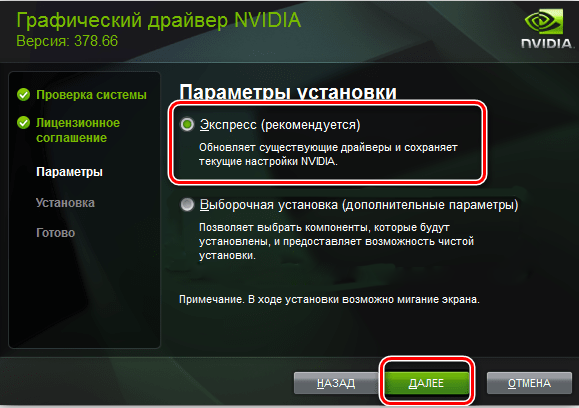
- Am Ende des Prozesses erfordert ein Neustart.
Speichermodule überprüfen
Manchmal ein blauer Bildschirm mit einem Fehlercode Video_TDR_FAILURE NVLDDMKM.Systeme und andere Modifikationen sind nicht mit den Treibern der Grafikkarte verbunden, sondern mit dem RAM. Dies geschieht oft, wenn mehrere RAM -Bretter mit dem Motherboard verbunden sind. Um herauszufinden, welches von ihnen erforderlich ist, um alles zu extrahieren und jeweils abwechselnd zu verwenden, um zu beobachten, ob der Fehler erneut erscheint. Wenn ein Problemmodul erkannt wird, sollte es ersetzt werden. Sie können den RAM in einem erstellten TOOL -Tool testen, das beispielsweise nach dem Startmenü gestartet werden kann, indem Sie eine Anforderung "Windows -Speichertests" einführen. Um den Speicher von Fehlern zu überprüfen, werden außerdem dritte Dienstprogramme verwendet, wie z. B. memTest86+.
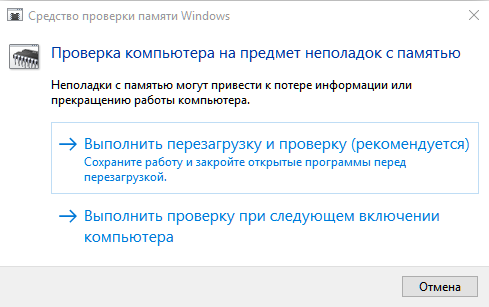
Deaktivierung der Beschleunigung des Systems
Ursachen des Blue Screens, einschließlich eines Fehlers in NVLDDMKM.SYS, einer der Faktoren, die das Problem provozieren, ist vielfältig - Überhitzung. Die kritischen Temperaturen der Geräte können durch künstliche Beschleunigung verursacht werden, die mit dem Ziel durchgeführt werden, die Geschwindigkeit und die Geschwindigkeit zu erhöhen, normalerweise mit spezieller Software. Sie können die Erwärmung der Baugruppenkomponenten manuell oder das Programm verwenden, z. B. AIDA64 oder ähnliches. Nach der Beschleunigung der Grafikkarte sind verschiedene Probleme möglich. Das System kann nicht nur fehlschlagen, sondern auch überhaupt nicht geladen. Oft verursacht der Grund, warum auf dem Blue Screen in dieser "Verbesserung" ein Fehler 0x00000116 verursacht wird. Sie können die Änderungen im BIOS zurückrollen, indem Sie in den Abschnitt "Advanced | JamperFree -Konfiguration | AI -Tuning" wechseln. Wenn der Fehler zu einer Beschleunigung (Überhitzung aufgrund von Beschleunigung) führt, wird das Problem des Blue -Screens bei der Rückgabe der Grafikkarte in Ihren vorherigen Zustand zurückgeführt.
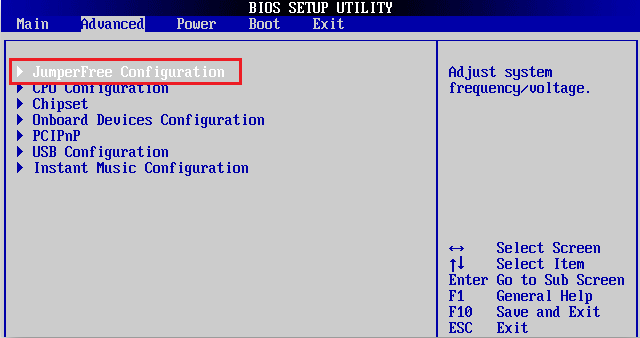
Ersatz von PSU durch einen leistungsfähigeren Ersatz
Alle Montagekomponenten müssen sich entsprechend den Eigenschaften entsprechen, sodass das Upgrade unter Berücksichtigung der Parameter der Komponenten vorgenommen werden sollte, da die Inkompatibilität der Geräte ein häufiger Täter von blauen Bildschirmen und anderen Fehlfunktionen ist. Wenn Sie also eine leistungsstarke Grafikkarte kaufen, müssen Sie das Netzteil durch eine leistungsfähigere Option ausführen und ersetzen. Links ohne Aufmerksamkeit kann der alte PSU das neue Gerät einfach nicht ziehen, was zu einem Fehler in 0x00000116 in NVLDDMKM führt.Sys. Um den Fehler zu beheben, müssen die Anforderungen des Herstellers der Grafikkarte berücksichtigt und den Austausch der Stromversorgung gemäß ihnen erfüllt werden. In einigen Fällen gelang es den Benutzern, den Blue Screen auf diese Weise loszuwerden.
Wir verwenden die Funktionalität des Chkdsk -Dienstprogramms
Das Tool für Schecksysteme hilft dabei, viele Fehler zu korrigieren, die mit einer Beschädigung der Sektoren der Festplatte verbunden sind. Wenn es Probleme mit der Festplatte gibt, wird das Dienstprogramm beim Scannen nach Fehlern das Problem beheben. Das Instrument aus der Befehlszeile wird vom Administrator gestartet. Dies kann dank der Konsole „Execute“ (klemmen Sie die Win+R -Tasten aus, schreiben Sie dann den Befehl cmd in das Feld und klicken Schreiben Sie die entsprechende Anfrage, klicken Sie auf PKM auf den Namen des gefundenen Dienstes und aus dem Menü und im Menü, um einen Start im Namen des Administrators auszuwählen. So beheben Sie einen Fehler in NVLDDMKM.Systeme durch den Dienstprogramm:
- Wir öffnen die Befehlszeile als Administrator.
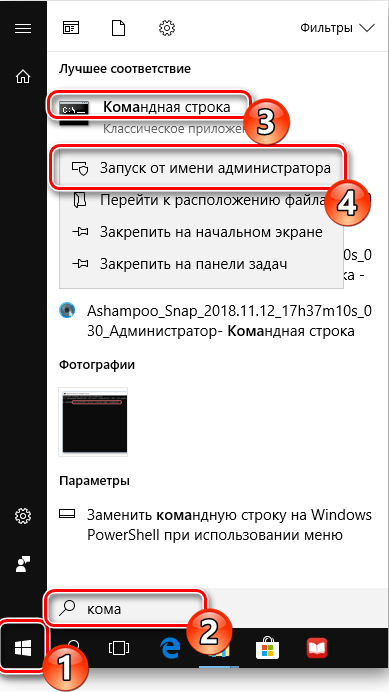
- Geben Sie die CHKDSK C: /F ein und drücken Sie die Eingabetaste (anstelle von "C: \" kann ein anderer Abschnitt ausgewählt werden, wenn das Betriebssystem darauf steht, der Wert sollte geändert werden. F im Team bezeichnet die Leistung des Volumenscans für Fehler und deren Korrektur bei der Erkennung).
- Der Service scannt und wiederholt sich automatisch. Danach müssen Sie neu gestartet werden.
Das Verfahren kann je nach Volumen Ihrer Festplatte einige Zeit dauern. Gleichzeitig ist nach den Ergebnissen des Verfahrens ein Bericht bereit, aus dem Sie Informationen über die durchgeführten Arbeiten finden können. Um dieses Problem zu lösen, reichen die oben genannten Methoden in der Regel aus, aber wenn sich keiner von ihnen als wirksam in einem bestimmten Fall herausstellte, können Sie immer die Fenster neu installieren, obwohl die Vielfalt der Ursachen berücksichtigt wird und diese Methode nicht immer hilft. Der Schlüssel zur Beseitigung des Scheiterns besteht darin, den Moment seines Aussehens zu verfolgen. Wenn Sie einen Fehler mit früheren Ereignissen anschließen können, liegt die Lösung an der Oberfläche.
"- « Privat -Programm Was ist dieses Programm und wie man es benutzt?
- Fehler err_empty_response Was bedeutet es und wie es behoben wird »


